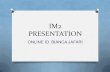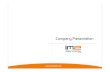https://t3di.blogspot.com copyright @2009 CARA SETING IM2 MODEM VODAFONE (HUAWEI E220) Kita lewati tahapan instalasi hardwarenya. Setelah selesai , lalu masuk atau klik icon atau pada desktop , Akan muncul tampilan seperti ini : Apabila, modem tidak terdeteksi, maka akan muncul peringatan seperti ini : Apabila hal ini terjadi, cabut kabel koneksi modem, lalu masukkan kembali ke USB PC/ Laptop..dan apabila hal ini terulang, ada kemungkinan beberapa hal di bawah ini : Kabel data/ kabel koneksi yang kurang baik Ganti kabel data/ kabel koneksi dengan kabel yang lebih besar Device software yang belum Update...untuk meng-update modem bisa dilakukan di www.huawei.com USB port pada PC/Laptop belum update atau kemungkinan kotor. Apabila kotor, dapat dilakukan penyedotan debu dengan mini vacuum yang dapat dibeli dengan harga < Rp. 20.000 saja. Apabila koneksi lancar, lakukan beberapa setingan berikut : klik Setting > Network Connection Setting Setelah muncul form Network Connection Settings, lakukan hal-hal berikut : Klik New Klik Choose Profile Name : Isi Sembarang Nama Isi Authentication dengan : Number *99# Username : isi sesuai saat aktivasi Password : Isi sesuai saat aktivasi DNS Settings, WINS Settings dan IP setting jangan dirubah, rubah APN and Additional Setting > Static > isi dengan indosatm2 Rubah Authentication Protocol menjadi PAP Lalu tekan OK Close, dan restart aplikasi Blue Connect

Welcome message from author
This document is posted to help you gain knowledge. Please leave a comment to let me know what you think about it! Share it to your friends and learn new things together.
Transcript

https://t3di.blogspot.com copyright @2009
CARA SETING IM2 MODEM VODAFONE (HUAWEI E220)
Kita lewati tahapan instalasi hardwarenya. Setelah selesai , lalu masuk atau klik icon atau pada desktop , Akan muncul tampilan seperti ini :
Apabila, modem tidak terdeteksi, maka akan muncul peringatan seperti ini :
Apabila hal ini terjadi, cabut kabel koneksi modem, lalu masukkan kembali ke USB PC/ Laptop..dan apabila hal ini terulang, ada kemungkinan beberapa hal di bawah ini :Kabel data/ kabel koneksi yang kurang baikGanti kabel data/ kabel koneksi dengan kabel yang lebih besarDevice software yang belum Update...untuk meng-update modem bisa dilakukan di www.huawei.comUSB port pada PC/Laptop belum update atau kemungkinan kotor. Apabila kotor, dapat dilakukan penyedotan debu dengan mini vacuum yang dapat dibeli dengan harga < Rp. 20.000 saja.Apabila koneksi lancar, lakukan beberapa setingan berikut : klik Setting > Network Connection Setting
Setelah muncul form Network Connection Settings, lakukan hal-hal berikut :
Klik NewKlik Choose Profile Name : Isi Sembarang NamaIsi Authentication dengan : Number *99#Username : isi sesuai saat aktivasiPassword : Isi sesuai saat aktivasiDNS Settings, WINS Settings dan IP setting jangan dirubah, rubah APN and Additional Setting > Static > isi dengan indosatm2Rubah Authentication Protocol menjadi PAPLalu tekan OK
Close, dan restart aplikasi Blue Connect

https://t3di.blogspot.com copyright @2009
Setelah aplikasi modem di klik, akan muncul
Lakukan Configurasi selanjutnya dengan :Klik Setting > Choose Connection Type > Pilih 3G Prefered , Karena bila diset pada 3G Only, maka modem tidak akan bisa menerima sinyal GPRS atau EDGE.
Lalu tekan Connect.
Adapun, sinyal yang didaptat sesuai dengan platform sinyal yang didapat, luasan cakupan dari layanan 3.5 G itu sendiri di setiap kota berbeda-beda. Akan tetapi kendala ini masih bisa diatasi dengan menggunakan layanan EDGE atau paling tidak GPRS. Berikut keterangan dari jenis-jenis Koneksi IM2 yang menggunakan Modem Huawei E220 :1. EDGE = Up to 384 kbps2. GPRS = Up to 56 kbps3. UMTS/HSDPA/3.5G = Up to 3,6 Mbps

https://t3di.blogspot.com copyright @2009
Cara Mempercepat Koneksi Internet IM2 Tanpa Software
Untuk mencegah turunnya bandwith pada saat kita berada diluar cakupan 3.5 G, ada baiknya kita melakukan settingan tambahan pada koneksi broadband kita dengan cara : (Yang biasa saya lakukan jika koneksi IM2 saya lambat , saya acak penggunaan DNS Servernya)
(Untuk Vista) Klik Menu Start > Connect to > Klik Kanan Icon IM2 > Properties > lakukan langkah-langkah berikut :
Lalu akan muncul gambar berikut, lalu tekan Properties
Kemudian akan muncul:
Klik Advance
Setelah muncul gambar seperti ini, klik bagian DNS,lalu klik bagian Add.. dan masukkan angka-angka berikut :
Masukkan angka 202.155.0.10 klik Add..
Klik Add lagi.. masukkan angka 202.155.0.15, lalu klik Add lagi, dan terakhir tekan OK
Alternatif lainnya :202.155.0.20202.155.0.25
Klik Bagian Networking
Properties

https://t3di.blogspot.com copyright @2009
Lalu tekan exit atau tanda
Klik tombol ,
lalu lihat sinyal yang kita dapat (UMTS/HSDPA, EDGE atau GPRS) , tetapi dengan settingan seperti itu, minimal kita akan mendapat transfer rate ke modem sebesar 12 Mbps, seperti terlihat pada gambar berikut :
(Catatan : Apabila kita melakukan koneksi di kota besar, walaupun gak kebagian sinyal 3G, kita masih bisa melakukan koneksi dengan sinyal EDGE, Up to 384 Kpbs..ditambah dengan setingan DNS seperti di atas, maka speed yang kita peroleh akan menjadi.. wez..wez..wez..bablas angine....)

https://t3di.blogspot.com copyright @2009
Pantang menyerah....Daripada uring-uringan gak jelas karena koneksi Indosat yang gak jelas..., aku coba utak-atik bagian lainnya.....sampai suatu malam aku install ulang untuk mendapatkan hasil koneksi yang diharapkan, tapi hasilnya nihil. Aku coba tengok software-software Internet Accelerator...aku liatin satu per satu hal-hal apa aja yang jadi acuan dalam mempercepat koneksi ini, dan akhirnya aku menemukan jawabannya ...
Edit RegistryLangkah selanjutnya yang saya lakukan beberapa langkah sederhana pada Registry dengan cara :Tekan Start > Run > regedit > Enter, lalu cari
HKEY_LOCAL_MACHINE – System – CurrentControlSet – Services – Class – NetTrans : lalu cari Jenis Value : String ValueNama Value : MaxMTUData Value : 576
HKEY_LOCAL_MACHINE – System – CurrentControlSet – Services – VxD - MSCTPJenis Value : String ValueNama Value : DefaultRcvWindowsData Value : 4288
Kalau key atau sybkey tersebut gak ada, jangan dulu berkecil hati. Dapat dibuat sendiri dengan cara klik kanan pada bagian yang kosong di dalam program dan pilin New a Key, lihat Gambar :
Lalu masukkan data-data yang ada pada uraian di atas. Hasil yang saya peroleh setelahmelakukan setingan tersebut dapat dilihat pada gambar berikut :
Padahal, modem yang saya gunakan saat ini bukan modem 3.5G seperti yang diuraikan sebelumnya , tapi menggunakan Handphone lama dengan fasilitas GPRS – MOTOROLA C650...
Selamat browsing dengan aman, cepat dan nyaman....tanpa perlu susah-susah nyari software untuk bla..bla..bla....terlalu lama kayaknya hehe....mudah-mudahan berhasil ya....
PS : Menurut teman-teman saya, cara ini bisa digunakan juga buat akses internet dengan menggunakan akses lainnya, seperti IM3, Flash, Speedy, dan lain-lain..pokokya coba aja ya...
1. Pakai Software Accelerator Yang AmanSoftware yang aman itu maksudnya..yang free alias GRATIS..TIS...TIS...

https://t3di.blogspot.com copyright @2009
Selain tidak beresiko, bekerjanya pun maksimal...sesuai dengan yang diharapkan. Disini, software yang pernah sya coba ada 3 biji, a. Toonelb. Puttyc. Google WebAccelerator (Pilihan terkahirku jatuh pada google ini......gratis dan simpel penggunaannya..)
Anda merasa bosen dengan kecepatan Internet anda yang sangat lelet? Ada banyak cara mempercepat internet salah satu yang ditawarkan adalah produk dari Pak Harry Sufehmi yamg meminjamkan server luar untuk dapat diakses nologin via ssh agar koneksi internet kita semakin cepat.
Setelah melakukan percobaan di beberapa server publik yang saya sewa dan termasuk dengan mencoba akses dengan server milik Pak Harry saya mengambil kesimpulan bahwa internet Indonesia terlalu lambaaat sekali.
Bagi kalian-kalian yang ingin mencoba mempercepat akses internet ada beberapa cara :
1. Akses dengan putty ke server pak Harry Sufehmi. (Gratis)
2. Jika anda ingin kecepatan internet lokal (IX) di PC anda atau di Laptob, anda bisa menyewa hosting yang membuka akses ssh, seperti di rumahweb atau anda juga bisa colocation server atau pc dan anda mendapatkan unlimited bandwidht.
3. Jika anda seorang yang banyak menghabiskan bandwidth luar negeri anda bisa hosting di dreamhost melalui promocode saya anda hanya cukup membayar maksimal Rp.450.000 pertahun dengan mendapatkan bandwidth 2 TB (Per 1 Bulan), kapasitas hdd 200 GB. Selain untuk internet anda bisa juga menggunakan untuk hosting situs anda.
Bagaimana cara menggunakanya ?
1. Download Putty disini.
2. Move atau pindahkan putty ke c:/windows
3. Start ->Run -> putty -P 22 -N -D 9999 -C [email protected]
4. Setting Proxy menjadi Socket 5 localhost port 9999
Keterangan :
-P 22 -> port ssh yang dibuka
-D 9999 -> Port 9999 yang akan digunakan di pc anda
contoh -> username login anda
@rusak.com -> domain server anda.
Bagaimana sistem kerjanya.
1. Komputer anda akan melakukan hubungan tunneling ke pc atau server anda dan akan membuka port 9999 untuk komunikasi dari PC ke Server.
2. Ketika anda set browser anda menjadi localhost port 9999 maka semua data internet via browser akan diarahkan ke localhost:9999 dan secara langsung akan dihubungkan ke Server anda.
Apa keuntungan Anda?
1. Akses Internet Jauh lebih cepat bisa 10 bahkan 100 Kali dari kondisi anda sekarang.
2. Koneksi anda stabil tidak perlu terputus atau loss communication.

https://t3di.blogspot.com copyright @2009
3. Jaringan data anda lebih aman (secure) terlebih jika anda akses internet via jaringan publik seperti Wi-Fi atau Hostpot yang ada Cafe, Hotel dll dan dijaringan GPRS serta ketika anda berada di Client atau jaringan Publik lainya. Hal ini terjadi karena data anda di enkripsi melalui tunneling via SSH.
Cukup mudah dan berkualitas bukan? Semoga internet Indonesia semakin jaya selalu.
(Saya mencoba menggunakan Koneksi Internet ProXL Unlimited, 1 Koneksi Server Dreamhost, 1 Koneksi Server sewa rack Cyberbuilding, 1 Koneksi Server Pak Harry Sufehmi dan hasilnya sangat memuaskan).
Related Documents